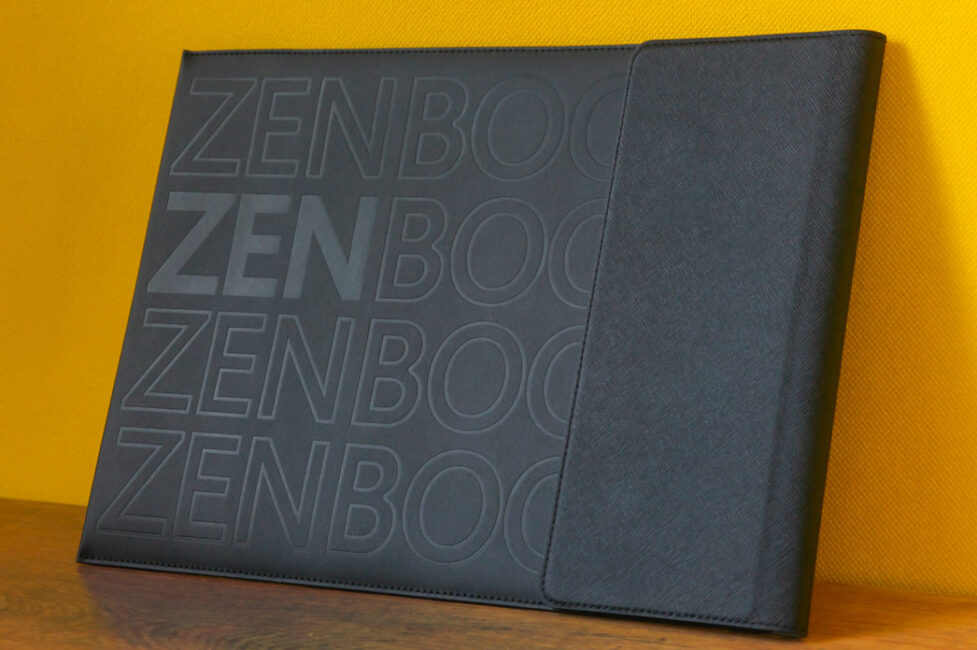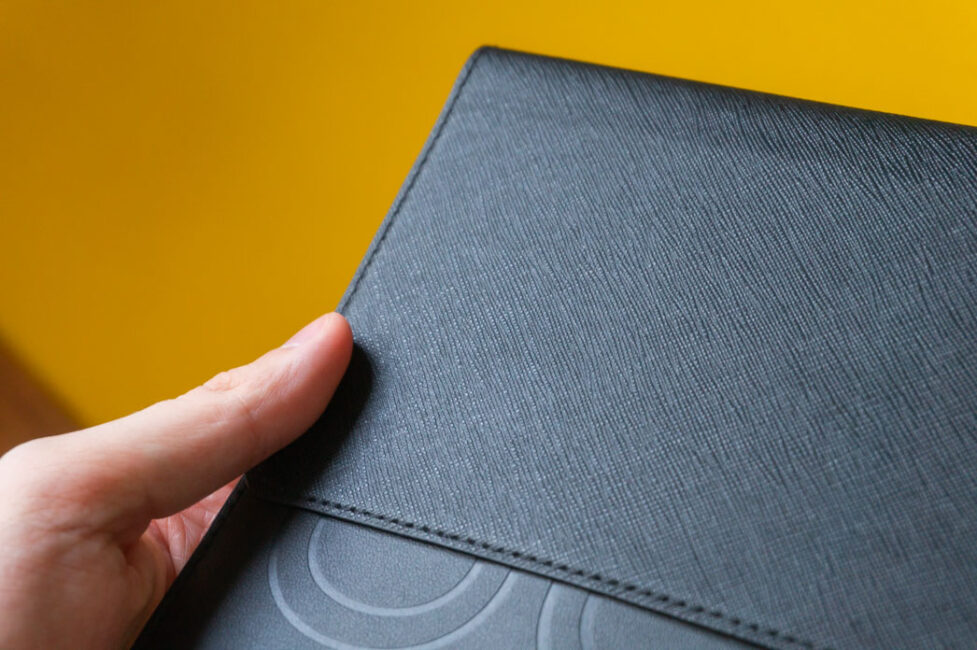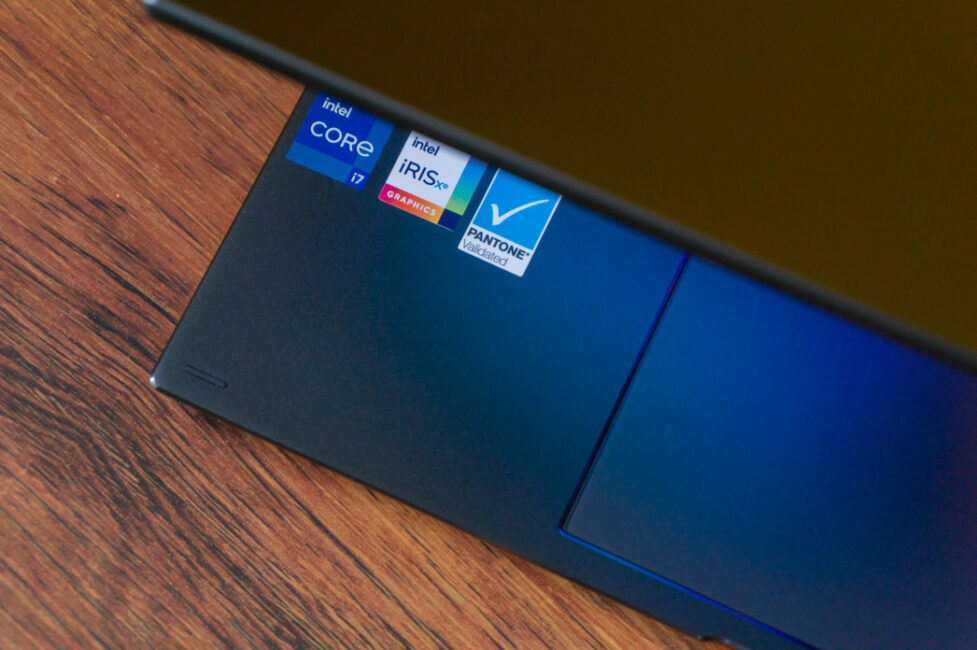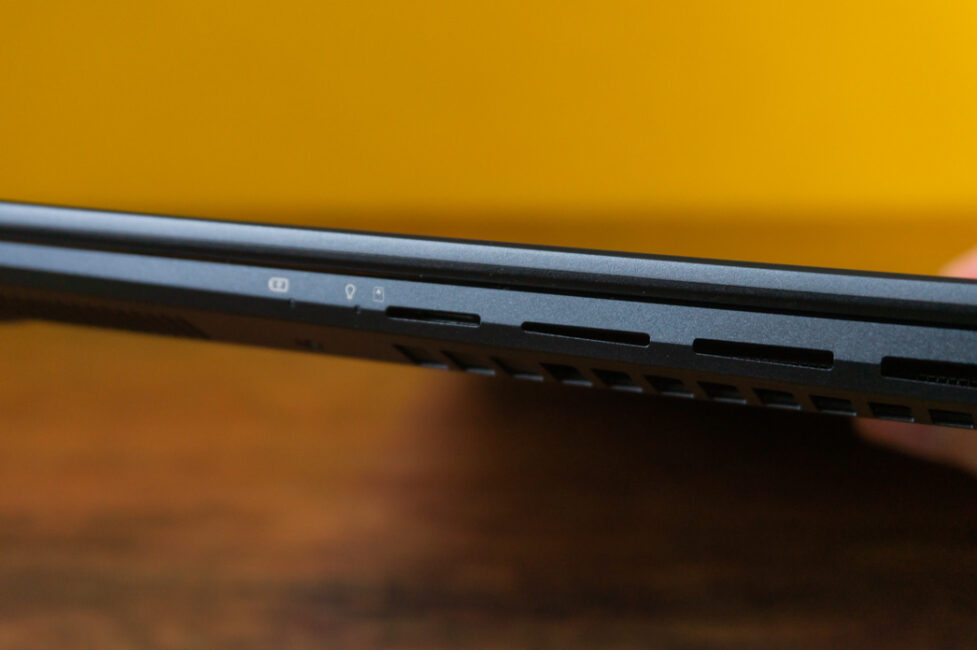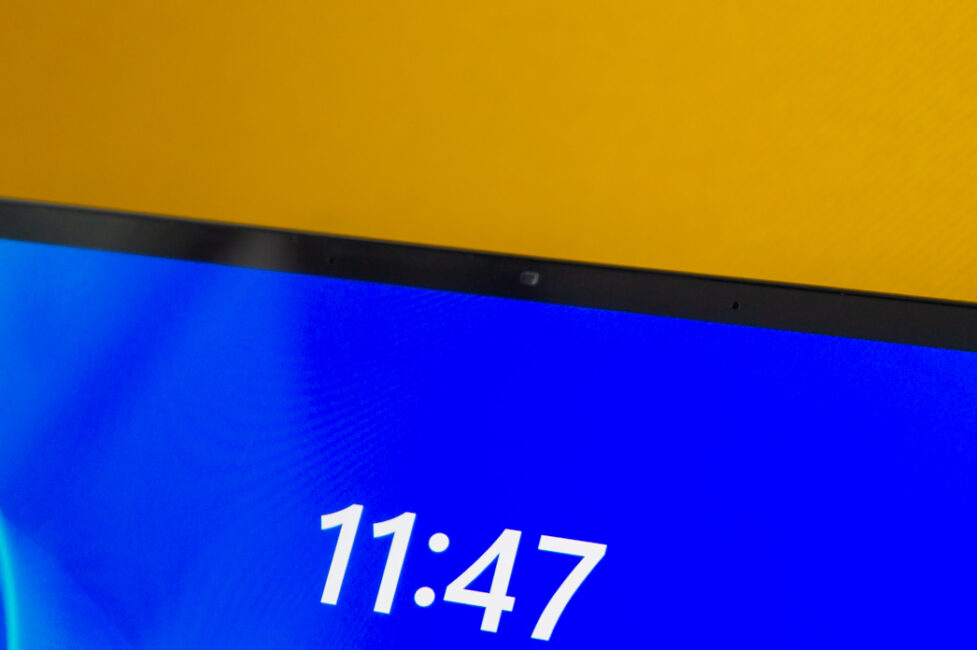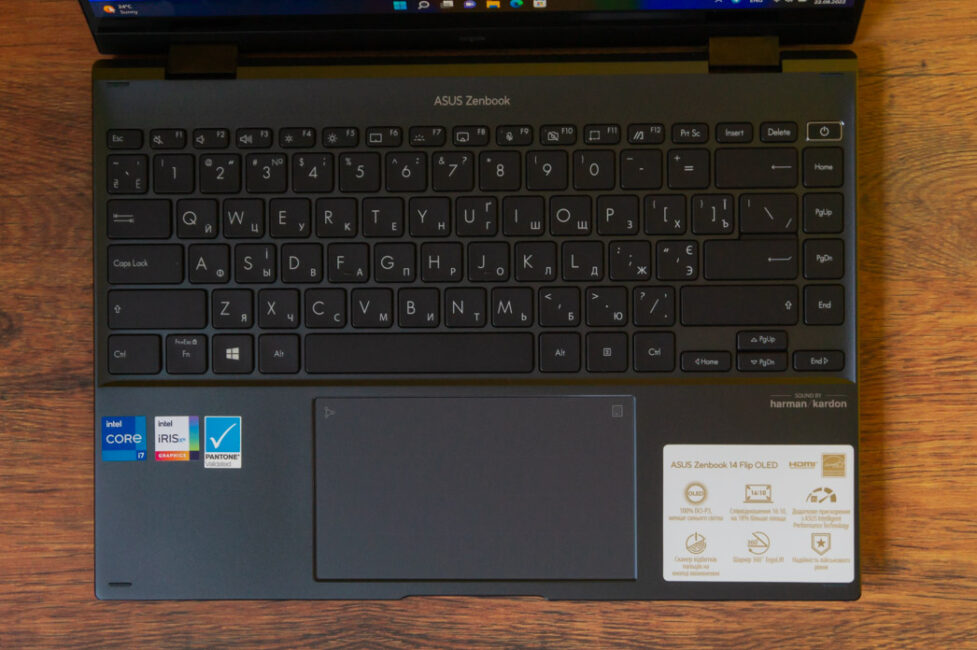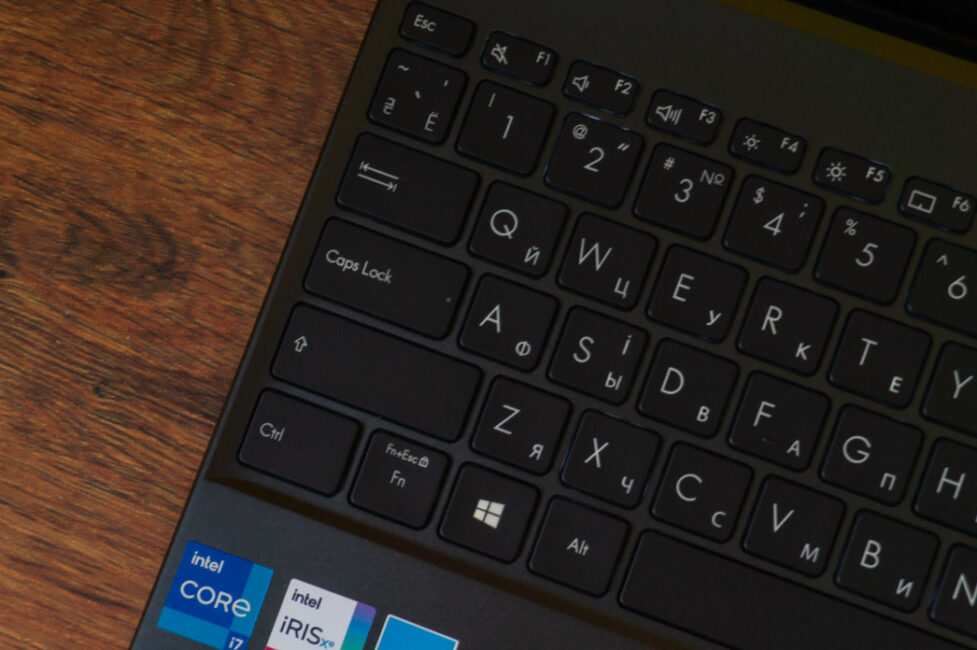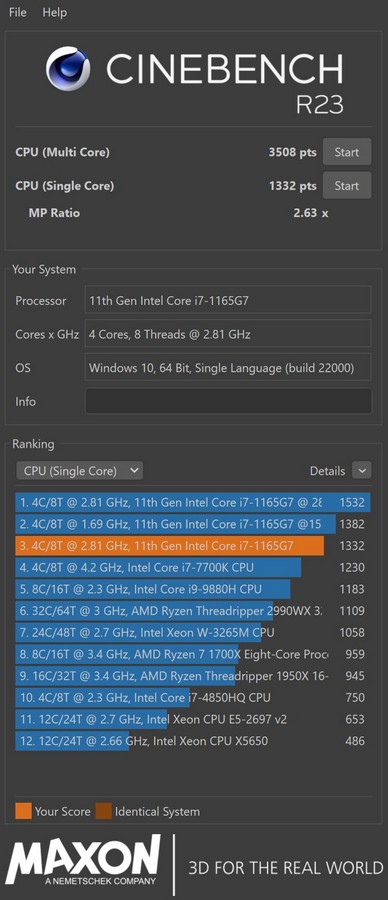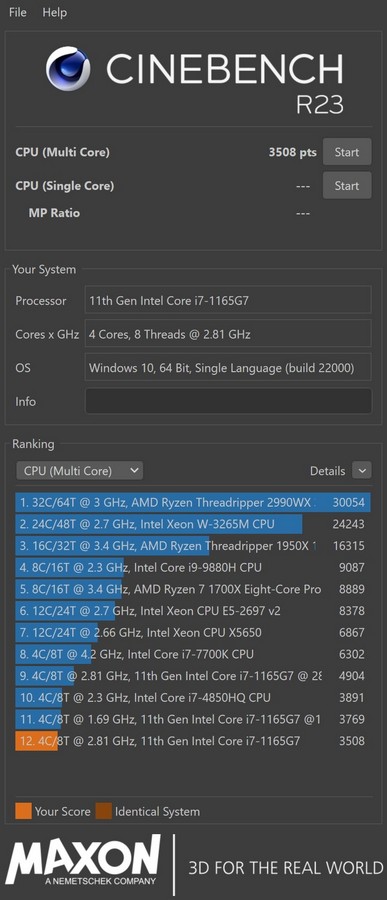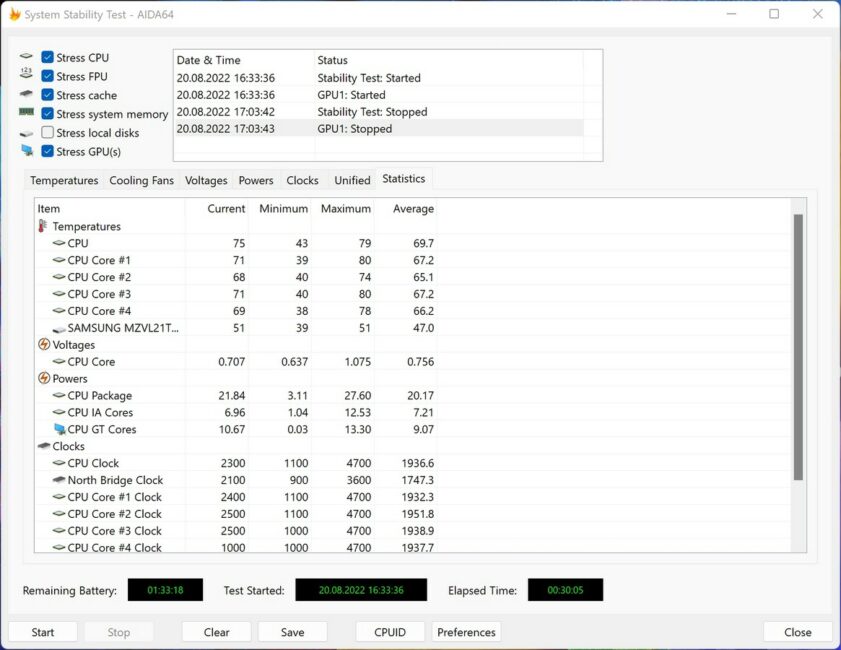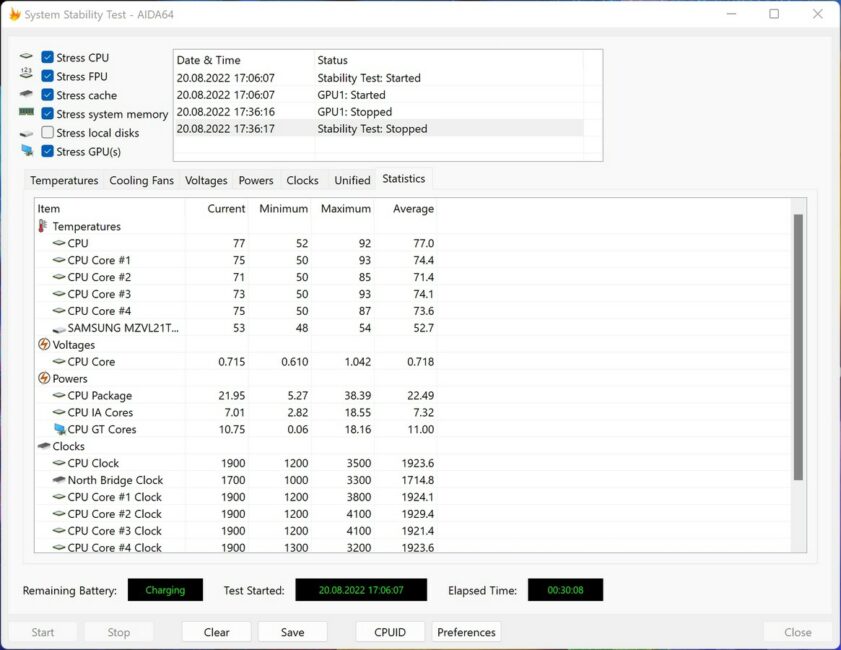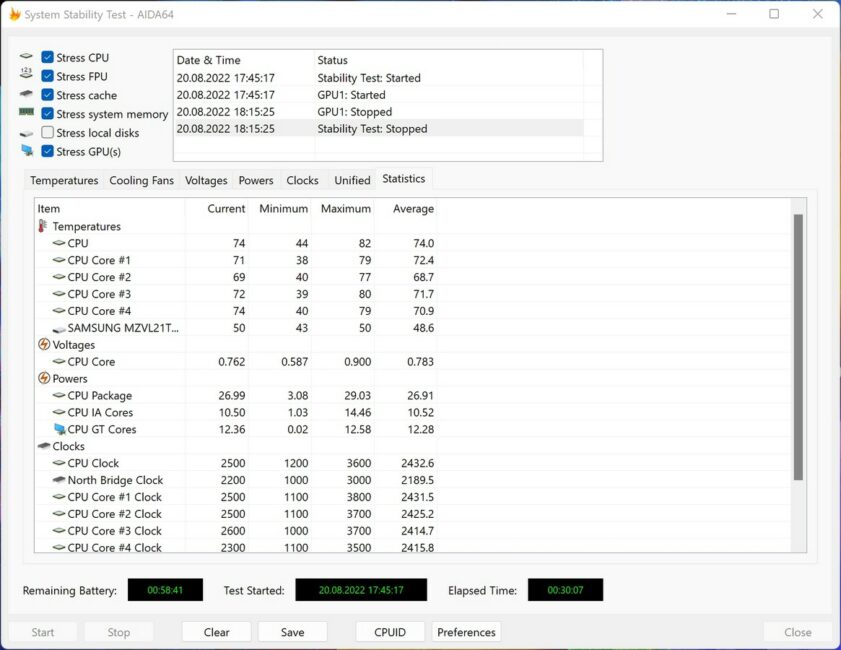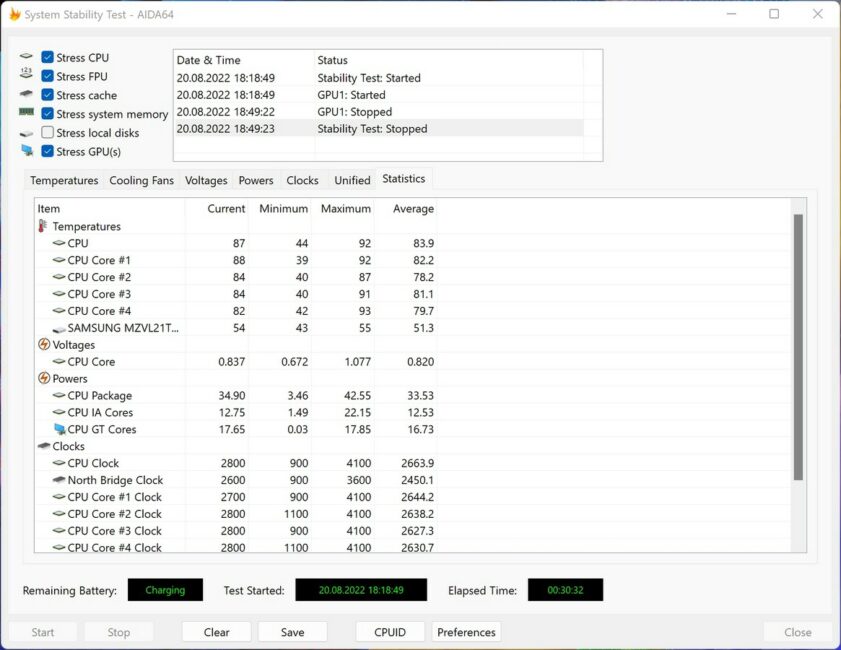I midten av mars i år har selskapet ASUS introduserte flere nye bærbare PC-er med OLED-skjermer i den populære ZenBook-linjen. Blant nyhetene var det blant annet også én representant for Flip-serien – produsentens bærbare noubooks-transformatorer. I dag skal vi bli kjent ASUS ZenBook 14 Flip OLED basert på Intel 11. generasjons prosessorer (UP5401) og finn ut hva annet enn OLED-skjermen kan være interessant i den nye 14-tommers transformatoren fra den kjente produsenten.

Spesifikasjoner ASUS ZenBook 14 Flip OLED (UP5401EA-KN094W)
- Modell: UP5401EA-KN094W
- Farge: Furugrå
- OS: Windows 11 Home
- Prosessor: Intel Core i7-1165G7, 4 kjerner 8 tråder, klokkefrekvens fra 1,2 til 2,8 GHz, opptil 4,7 GHz i Turbo-modus
- Skjermkort: Intel Iris Xe Graphics
- Skjerm: 14”, oppløsning 2.8K (2880×1800), OLED, sideforhold 16:10, responstid 0,2 ms, oppdateringsfrekvens 90 Hz, maksimal lysstyrke 550 cd/m², HDR-støtte, DCI-P3-kompatibilitet: %, kontrast forhold 1000000:1, VESA HDR True Black 500, 1,07 milliarder farger, PANTONE-validert, glanset, SGS-sertifisering, berøring, støtte for pekepenn, skjerm-til-kropp-forhold 88 %
- RAM: 16 GB av typen LPDDR4X med en frekvens på opptil 4266 MHz, et maksimalt volum på 16 GB
- Lagring: 1 TB, M.2 NVMe PCIe 4.0 x4
- Porter: 1×USB 3.2 Gen 2 Type-A, 2×Thunderbolt 4 (USB-C), 1×HDMI 2.0b, 3,5 mm kombinert lydkontakt, microSD-kortleser
- Tastatur og pekeplate: øytastatur med bakgrunnsbelysning og 1,35 mm tastevandring, støtte for NumberPad 2.0
- Kamera: 720P
- Lyd: innebygde høyttalere med Harman/Kardon-innstilling, en rekke med to mikrofoner
- Nettverksgrensesnitt: Wi-Fi 6 (802.11ax), Bluetooth 5.0
- Batteri: 63 Wh, 3-cellers litiumion
- Strømforsyning: effekt 100 W, Type-C grensesnitt
- Vekt: 1,4 kg
- Mål: 311,0×223,0×15,9 mm
- Militær kvalitetsstandard: amerikansk standard MIL-STD-810H
- Sikkerhet: fingeravtrykkskanner
- Komplett sett: bærbar PC, lader, deksel, pekepenn, USB Type-A/RJ-45-adapter (Gigabit Ethernet), dokumentasjon
Konfigurasjoner og kostnader
Listen viser egenskapene til vår testprøve ASUS ZenBook 14 Flip OLED i UP5401-konfigurasjon. Helt i starten nevnte jeg av en grunn at vi har en modell med Intel-prosessor ombord, for i tillegg til dette tilbyr produsenten ZenBook 14 Flip OLED og med AMD Ryzen-prosessorer. Det er lett å skille dem med merkingene deres: fra Intel - UP5401, og fra AMD - UN5401. Dessuten, både når det gjelder Intel og AMD - er det nye produktet produsert med prosessorer fra forskjellige generasjoner. For de "blå" er dette 11. og 12. generasjon prosessorer, og for de "røde" - henholdsvis 5000- og 6000-serien. Men uansett, i dag skal det handle om ZenBook 14 Flip OLED med 11. generasjons Intel-prosessorer.
Transformatoren har forskjellige skjermer, prosessorer, mengder RAM og SSD-stasjoner. Skjermene er hovedsakelig forskjellige i to egenskaper: oppløsning og oppdateringsfrekvens. Blant de tilgjengelige alternativene: 2,8K (2880×1800) med en økt frekvens på 90 Hz og 4K (3840×2400) med en normal frekvens på 60 Hz. Når det gjelder prosessorer, når det gjelder Intel 11. generasjon, er det også to alternativer: Core i5-1135G7 i grunnversjonen og Core i7-1165G7 i toppversjonene. Mengden RAM er 8 GB eller 16 GB, minnetypen i begge tilfeller er LPDDR4X. Det er bare tre alternativer for M.2 SSD-stasjoner: den grunnleggende med 256 GB bruker PCIe 3.0-grensesnittet, og modifikasjonene med en 512 GB eller 1 TB disk bruker PCIe 4.0. Blant andre mulige forskjeller kan det være en annen versjon av Windows 10/11, det vil si med Home- eller Pro-prefikset. I noen tilfeller kan det tilsynelatende ikke være et installert OS i det hele tatt. Ja, det kan være en "ti" ut av esken, men ingenting hindrer deg i å oppdatere til gjeldende versjon selv.

Som alltid tilbys ulike modifikasjoner å velge mellom, men tilgjengeligheten avhenger direkte av markedet de vil bli presentert på. Vi snakker om det ukrainske markedet, og vi har denne transformatoren, på tidspunktet for publisering av anmeldelsen, presentert i tre varianter. Nedenfor er de fullstendige merkingene og viktige konfigurasjonsparametere:
- UP5401EA-KN026T (90NB0V41-M00970): 2,8K, Core i5-1135G7, 8GB, 512GB, Windows 10 Home
- UP5401EA-KN113W (90NB0V41-M004Y0): 2,8K, Core i5-1135G7, 16GB, 512GB, Windows 11 Home
- UP5401EA-KN094W (90NB0V41-M004V0): 2,8K, Core i7-1165G7, 16GB, 1TB, Windows 11 Home
Vi tester toppkonfigurasjonen UP5401EA-KN094W: med en 2,8K-skjerm, en Intel Core i7-1165G7-prosessor, 16 GB RAM og 1 TB permanent minne - kostnadene er 69 999 hryvnias. For versjonen med Core i5 og halvparten av lagringsmengden ber de allerede om 55 999 hryvnias, og grunnversjonen med Core i5-1135G7, 8 GB RAM, 512 GB internminne og Windows 10 Home vil koste 39 999 hryvnias. Forskjellen i kostnad er selvfølgelig betydelig. Men husk at RAM, for eksempel, er uloddet og ikke kan økes i fremtiden, i motsetning til en utskiftbar SSD. Når du velger, bør du vurdere ikke bare prosessoren, men også en tilstrekkelig mengde RAM.
Leveringsomfang
Komplett sett ASUS ZenBook 14 Flip OLED er ganske bred, noe som alltid er hyggelig. Enheten leveres i en liten pappeske med merkedesign ASUS. På innsiden kan du i tillegg til transformatoren finne en 100 W strømforsyning med USB-C-grensesnitt og separat strømkabel, en bærekonvolutt, en aktiv pekepenn, en adapter fra USB Type-A til RJ-45 (gigabit Ethernet ), og et sett med tilhørende dokumentasjon.
Dekselet er laget av svært høy kvalitet og samsvarer fullt ut med premiumnivået til den bærbare datamaskinen: på utsiden - svart øko-skinn, på innsiden - behagelig og ganske mykt grått stoff. Forsiden er dekorert med et mønster av pregede ZENBOOK-inskripsjoner, og det oppbrettbare magnetdekselet har allerede en helt annen grov tekstur. På innsiden, over laptoprommet, er det en "lomme" i stoff gjennom hull for hele pennen, slik at den også enkelt kan transporteres sammen med den bærbare datamaskinen.
Design, materialer og montering
Design ASUS ZenBook 14 Flip OLED er gjenkjennelig – uansett hvordan du ser på det. Generelt er alle moderne ASUS ZenBooks ligner hverandre, og bemerkelsesverdig nok har ikke Flip-serien noen spesielt utpregede designelementer som kan antyde at de er uvanlige. Inntil enheten er konvertert til ett av flere mulige formater.
Laptopdekselet er stilig og premium. Tilsvarer fullt ut den signaturlige Zen-stilen ASUS: med et konsentrisk mønster på lokket, en tynn speilfasing rundt omkretsen og med andre små detaljer fremhevet i én farge. Fargeavgjørelsen er forresten ganske streng her. Ingen mørkeblått med gull- eller kobberaksenter - bare forskjellige graderinger av grått og sølv. Som det var, streng og konservativ, men samtidig solid og moden.

Den nevnte avfasningen passerer, som vanlig, fra utsiden langs omkretsen av skjermdekselet, hoveddekselet og rundt det nedfelte pekeplatepanelet. Det merkes også på andre detaljer at formene som brukes stort sett er skarpe, med skarpe faser og overganger. Det konsentriske mønsteret er på lokket og kommer direkte fra speillogoen i sølv, som er forskjøvet fra midten. Igjen er alt i produsentens tradisjonelle stil.
Rammene rundt skjermen kan kalles tynne, spesielt på venstre og høyre side. Ovenfor er feltet litt tykkere enn sidene, og under er selvfølgelig fordypningen mye bredere. Samtidig er feltet under tynnere enn det var i ASUS ZenBook Flip S (UX371EA). Fremgangen er åpenbar. Spesielt for en enhet som kan brukes som nettbrett. Tatt i betraktning denne faktoren, er det absolutt ingenting negativt med rammene rundt ZenBook 14 Flip OLED-skjermen.
Materialene som brukes er også veldig anstendige: aluminium, glass, plast. Det brukes hovedsakelig aluminium malt i mørkegrå farge (Pine Grey) med en behagelig matt finish. Men det er små deler (innsatser) laget av plast forskjellige steder i designet. Det forventes at det vil være godt synlige bruksspor på en farge som ikke er den lyseste. De er ikke veldig vanskelige å rengjøre, men du må gjøre det regelmessig.

Den sammensatte bærbare datamaskinen er av høy kvalitet, og hele strukturen føles så monolittisk som mulig. Tastaturblokken bøyer seg ikke ved vanlig bruk, og du må trykke moderat hardt på den slik at den beveger seg i det minste litt. Displayenheten egner seg heller ikke til enkel vridning. Den nye Flip skal ha blitt testet i henhold til den amerikanske militærindustrielle standarden MIL-STD-810H. Det er klart at det sannsynligvis ikke er verdt å bevisst kaste det fra en høyde, men en slik funksjon er notert. Teoretisk sett gir han ikke utholdenhet, så langt det er generelt rettferdig for en slik avgjørelse.

Merkede hengsler ASUS 360° ErgoLift lar deg snu skjermen, plutselig, hele 360° og bruke den i forskjellige posisjoner. I følge produsenten ble påliteligheten til hengslene testet over 20000 XNUMX åpnings-/lukkesykluser. Dessverre fra magnetene under de gummierte bena fra bunnen inn ASUS de ga opp for noen år siden, og derfor er dekselet i nettbrettmodus ikke så godt festet til bunnen som vi ønsker.

Med intenst trykk på displayet, vingler selvfølgelig selve displayenheten, men forblir i én fast posisjon. Også selve ErgoLift-designen hever den nedre delen av den bærbare datamaskinen og danner en viss helling. Dermed gjør det skriving på tastaturet mer behagelig og fremmer bedre varmeavledning, da det øker ventilasjonsplassen under den bærbare datamaskinen.

Dimensjoner i ASUS ZenBook 14 Flip OLED er som følger: 311,0×223,0×15,9 mm, og vekten er 1,4 kg. Utmerkede dimensjoner for en 14-tommers transformator. Det er ikke vanskelig å ha det med seg og er til og med ganske praktisk å bruke på farten. Selv om 13,3-tommers ZenBook Flip S, selvfølgelig, anser jeg mer praktisk i rollen som et nettbrett, for eksempel. Du ønsker å bruke nyheten oftere i et mer tradisjonelt bærbart format, men det er kanskje en vanesak.

Les også: Anmeldelse ASUS ProArt Studiobook 16 OLED: En liten detalj som forandrer alt
Sammensetning av elementer
Det er ingen funksjoner på skjermdekselet bortsett fra en speilvendt sølvlogo utenfor midten ASUS. Dekselet nedenfra er på sin side festet med 10 Torx-skruer, og gummierte ben er spredt rundt hjørnene for ekstra stabilitet. Det er høyttaleruttak og kjøleuttak på venstre og høyre side. Det er også mange spor for CO i midten av lokket, og under dem er det servicemerker og inskripsjoner.
Til høyre er det én USB 3.2 Gen 2 Type-A-port, en 3,5 mm lydkombinasjonskontakt, kjølespor, en microSD-kortleser og to LED-indikatorer for henholdsvis dvale og lading. Til venstre finner du HDMI 2.0b-kontakten, et par identiske Thunderbolt 4 (USB-C)-porter og de samme sporene for fjerning av varm luft.
På den ene siden er det ikke mange havner her. På den annen side er en slik tidsplan slett ikke overraskende for Flip-linjen. En gang i tiden hadde 13-tommers Flip S kun to USB-C-porter, og i senere generasjoner var det til og med plass til en fullverdig USB Type-A og HDMI, men det var ikke plass til en 3,5 mm-port. Akkurat her, i 14-tommers transformatoren, er det alle grensesnittene som er oppført ovenfor og til og med en kortleser, om enn for microSD-kort. Thunderbolt 4-grensesnitt lar deg koble til to eksterne skjermer med en oppløsning på 4K (60 Hz) og overføre data med en hastighet på opptil 40 Gbps.
Foran, i midten, er det et ganske stort hakk for praktisk åpning av dekselet, og bak: et par sorte hengsler, en kjølesystemgrill, samt to gummierte føtter som forhindrer direkte kontakt med skjermen dekk med arbeidsflaten når den åpnes.
Når du åpner den bærbare datamaskinen, kan du se et enkelt kamera med HD-oppløsning (1280x720) med en status-LED over skjermen øverst i midten, samt en rekke med to mikrofoner på sidene av den. Det er ingen inskripsjoner eller logoer på bunnen av rammen - kun en liten langstrakt gummiert innsats, slik at displayet ikke passer tett mot metalldekselet når det er lukket.
På selve toppdekselet er det lignende gummierte elementer i alle hjørner, som har samme formål. Og her er en liten inskripsjon "ASUS Zenbook" i hvit farge har allerede flyttet hit og er plassert øverst i midten rett over tastaturenheten. Enheten er helt innfelt, i midten under den er en stor, bred pekeplate med NumberPad 2.0-funksjonen. Ikke noe mer uvanlig: ikoner på pekeplaten, som vi skal snakke om senere, Harman/Kardon-inskripsjonen til høyre og mange forskjellige klistremerker med hovedfunksjonene til enheten.
Skjerm ASUS ZenBook 14 Flip OLED
Fra selve navnet ASUS ZenBook 14 Flip OLED kan gjettes på noen av egenskapene til skjermen til den bærbare transformatoren. Men jeg forsikrer deg om at dette bare er den minste delen av funksjonene. Enheten er utstyrt med en 14-tommers OLED-skjerm med en oppløsning på 2,8K (2880x1800 piksler) og en pikseltetthet på omtrent 243 ppi. Sideforholdet er litt ikke-standard - 16:10. Responstiden er 0,2 ms, og skjermen har en oppdateringsfrekvens på 90 Hz, noe du ikke finner på alle bærbare i denne klassen, spesielt med OLED. Selve panelet har en maksimal lysstyrke på 550 cd/m², et kontrastforhold på 1000000:1 og 1,07 milliarder farger.

I tillegg støtter skjermen HDR og 100 % tilsvarer DCI-P3-fargerommet, som produsenten forsikrer. Det er VESA HDR True Black 500, PANTONE Validated, TÜV Rheinland og SGS Eye Care-sertifisering. Det vil si at skjermen ikke bare utmerker seg i fargegjengivelse, men sender også ut 70 % mindre blått lys sammenlignet med konvensjonelle LCD-skjermer. Den er åpenbart berøringsfølsom, med en blank finish og støtte for pekepennen - den er inkludert i settet av en grunn. Skjerm-til-kropp-forholdet er omtrent 88 %, ifølge ASUS.

En slik skjerm forårsaker ikke annet enn beundring: mettede farger, utmerket kontrast, veldig dyp svart farge, nydelige synsvinkler, utmerket klarhet. Den har med andre ord alt du forventer av en OLED-skjerm. Selve skjermen er veldig lyssterk og du kan jobbe med ZenBook 14 Flip OLED ganske normalt også ute. Det er klart at ikke alle situasjoner vil være passende på grunn av det blanke belegget, fordi det vil skinne, men likevel. Informasjonen er i alle fall veldig lesbar, og det er definitivt kult.
Andre funksjoner inkluderer det faktum at bildet ikke er forvrengt på noe lysstyrkenivå. Fargene forblir korrekte både ved minimum og maksimal lysstyrke. Det har allerede blitt nevnt at visningsvinklene her er veldig brede, men vi bør ikke glemme de grønn-rosa hvite overløpene som er karakteristiske for OLED-paneler ved et sterkt avvik, som dessverre ikke gikk noen vei. Totalt sett har vi en av de beste skjermene på bærbare datamaskiner i prinsippet, for ikke å snakke om konvertible bærbare. Den er flott for å jobbe med bilder og grafikk.
Ikke nok med det, den har rekordlav responstid, takket være hvilken den ultimate klarheten i gjengivelsen av scener med objekter i rask bevegelse er sikret. Med en oppløsning på 2.8K optimal for diagonalen og en oppdateringsfrekvens på 90 Hz er det rett og slett et eventyr for hverdagsbruk. Produsenten tok også vare på øynene til brukere, spesielt sensitive for PWM, og la til en flimmerreduksjonsfunksjon, som også er viktig i virkeligheten.
Imidlertid har enhver OLED-skjerm sine ulemper, som alltid bør huskes når du bruker en enhet med denne typen skjerm. Banal - utbrenthet er mulig etter lang tid. For å maksimere levetiden til skjermen er det viktig å skifte bakgrunn ofte, unngå å vise et statisk bilde over lang tid, spesielt ved høy lysstyrke. Det anbefales å endre plasseringen av ikonene på oppgavelinjen og skrivebordet fra tid til annen. Produsenten tok også på seg noen av oppgavene, og la for eksempel til en skjermsparer - en skjermsparer som automatisk slår seg på etter en stund med inaktivitet. I tillegg er det en funksjon for periodisk pikselskifte, og du kan også aktivere automatisk skjuling av oppgavelinjen og slå på gjennomsiktighetseffekten for den.
Alle disse alternativene er inkludert i den tilsvarende delen i Mitt verktøyASUS. Flimmerelimineringsfunksjonen er også regulert der, i tillegg til at fargegjengivelsen justeres. Du kan legge til enda mer metning til bildet, men hvorfor? Du kan også endre fargetemperaturen manuelt eller aktivere øyepleiefunksjonen for å beskytte øynene. Tru2Life-teknologien lar deg øke skarpheten og kontrasten mens du ser på videoer, og blant de uvanlige innstillingene kan du merke deg den såkalte "target mode". Alternativet refererer ikke bare til å minimere utbrenthet, men også til å forlenge batterilevetiden. Det fungerer enkelt: hele skjermen, bortsett fra ett aktivt vindu, er nedtonet.
Man kan ikke unngå å nevne skjermens støtte for berøringsinngang. Det er absolutt ingen kommentarer til følsomheten og nøyaktigheten til berøringslaget: alle berøringer gjenkjennes umiddelbart, og alle kjente bevegelser støttes også. I tillegg inkluderer settet en aktiv pekepenn ASUS Pen 2.0 (SA201) med støtte for MPP 2.0-teknologi, evnen til å skille 4096 grader av trykk og bestemme helningsvinkelen. Tiden for dens autonome drift er opptil 12 måneder, og etter det trenger du bare å bytte ut batteriet.
Også interessant: Anmeldelse ASUS ROG Flow Z13: monsternettbrett med GeForce RTX 3050 Ti og Core i9
Lyd og mikrofoner
Et team jobbet med den bærbare datamaskinens stereohøyttalere ASUS Golden Ear, og senere ble de sertifisert av Harman Kardon-spesialister. De høres veldig høyt ut, med tanke på de små dimensjonene til enheten generelt. Kvaliteten deres er også ganske anstendig - du kan føle volumet, tettheten og renheten til lyden. Dette gjelder imidlertid hovedsakelig for de komposisjonene hvor det er lagt vekt på middels og høye frekvenser. Separate komposisjoner med kraftig bunn er ikke lett å gi til høyttalerne og det er spesielt godt å høre det på "dråpen". Det ser ut til at en slags begrenser plutselig er slått på for å unngå overbelastning, og nedgangene er delvis dempet. Igjen avhenger det av den spesifikke komposisjonen og den valgte forhåndsinnstillingen i DTS Audio Pro-verktøyetcessynge.

Og her er det mye å velge mellom, og hver profil endrer aksentene til lyden betydelig. Foreslåtte profiler: Musikk, filmer, spill, tilpasset. I sistnevnte kan du manuelt velge retningen for stereolyd og separat forsterke høye, mellomstore og lave frekvenser. En 5-bånds grafisk equalizer er også tilgjengelig for alle forhåndsinnstilte profiler. Om ønskelig kan DTS-effektene slås av helt, men da blir lyden generelt flat og lite uttrykksfull. Forresten, alle tidligere innstillinger fungerer, også for kablede hodetelefoner, men med trådløse løsninger, dessverre.
Den bærbare datamaskinen utmerker seg med mikrofoner med intelligent støyreduksjon. I det proprietære verktøyet MyASUS det er en ClearVoice Mic intelligent støyreduksjonsfunksjon med flere profiler for å optimalisere stemmeoverføring fra alle retninger, filtrering av all støy og andre stemmer bortsett fra den som snakker foran den bærbare datamaskinen, samt utjevning av flere stemmer under en konferansesamtale med flere samtalepartnere. Et eksempel på driften av støyreduksjonssystemet med AI finner du på enhetssiden på offesiell nettside produsent Dessuten kan AI også filtrere innkommende lyder. Så du vil ikke høre noe av støyen fra samtalepartneren. I seg selv overfører mikrofonene tale helt normalt, som for de innebygde, så de er egnet for samtaler.

Les også: Anmeldelse ASUS ROG Rapture GT-AX6000 EVA Edition: En kraftig spillruter
Låse opp metoder og trådløse moduler
В ASUS ZenBook 14 Flip OLED har bare én biometrisk metode for opplåsing (Windows Hello) – en kapasitiv fingeravtrykkskanner, som er innebygd i strømknappen. Det er en skannerknapp i øvre høyre hjørne av tastaturenheten. Den er innfelt sterkere enn andre, fremhevet med en ekstra sølvkant og krever en større pressekraft. Det vil si at det rett og slett er umulig å forveksle det med en annen knapp. Generelt, i de forskjellige enhetene i Flip-serien som jeg kom over, tyr produsenten ikke bare til forskjellige metoder for biometrisk opplåsing, men også til deres forskjellige implementering. I denne enheten er den mer tradisjonell, og i alle betydninger av begrepet.

For det første er det en fingeravtrykkskanner, ikke et kamera med IR-sensorer, slik tilfellet var med ZenBook Flip S (UX371EA). For det andre er den plassert rett i tastaturblokken, og ikke på kanten, slik den var i sin tur ZenBook Flip S (UX370UA). Dette er ikke et så stort problem, men du må være forberedt på at det ikke vil være praktisk å bruke denne skanneren i alle mulige posisjoner av transformatoren. Spesielt hvis vi snakker om "konsoll"-modus. Likevel, hvis du legger til side alle disse punktene og evaluerer arbeidet til fingeravtrykkskanneren, så er alt bra med det. Det fungerer nøyaktig og veldig raskt, praktisk talt, lynraskt. Du trenger ikke trykke på knappen, bare legg fingeren på overflaten.

ASUS ZenBook 14 Flip OLED er utstyrt med moderne dual-band Wi-Fi 6 (802.11ax) og en Bluetooth 5.0-modul. Produsenten kaller den trådløse nettverksløsningen WiFi Master Premium, som også inkluderer WiFi Stabilizer og WiFi SmartConnect-teknologier. Den første filtrerer interferens fra andre enheter og, takket være metamaterialfiltre, isolerer elektromagnetisk støy selv fra innebygde USB 3.2-porter. Det vil si at funksjonen er rettet mot maksimal stabilitet og ytelse av det trådløse nettverket. Den andre velger automatisk det trådløse nettverket med best signalkvalitet. I virkeligheten er det ingen problemer med verken Wi-Fi eller Bluetooth-tilkobling. I det proprietære verktøyet MyASUS du kan manuelt velge prioritet for oppgaver for Internett-tilkoblingen, samt aktivere / deaktivere den tidligere nevnte WiFi SmartConnect-funksjonen.

Også interessant: Anmeldelse ASUS RT-AX86S: En rimelig løsning for spillere
Tastatur og pekeplate
Tastaturenhet inn ASUS ZenBook 14 Flip OLED med kant-til-kant-design, det vil si at den bruker all tilgjengelig plass på toppdekselet. Som jeg nevnte tidligere, er enheten i en liten fordypning og har totalt 86 taster, inkludert strømknappen med fingeravtrykkskanner. Størrelsene på vanlige nøkler er ganske standard, men tastene fra det øverste funksjonsutvalget er allerede flere ganger mindre på alle sider. Pilene er også redusert i høyden, men de er bredere enn vanlige taster.

Oppsettet er generelt vanlig for produsentens bærbare datamaskiner. Kanskje det eneste det tar litt tid å venne seg til er den separate blokken med Home, Page Up, Page Down og End-tastene til høyre. Den er plassert her slik at disse funksjonstastene kan brukes med én hånd og uten å måtte holde nede Fn-tasten med piler som dupliserer alle funksjonene som er oppført ovenfor.
Som alltid kan funksjonstastene blokkeres av Fn+Esc-kombinasjonen og bruker ikke de tilgjengelige hurtigfunksjonene, men standardhandlingene som utføres av F1-F12-tastene. Noen av tastene har sin egen LED-statusindikator: F9 og F10 (slår av henholdsvis mikrofon og kamera), samt Caps Lock.

Selve tastene har, som produsenten sier, en liten fordypning på 0,15 mm og en nøkkelvandring på 1,4 mm, noe som er ganske dypt for denne klassen. Å skrive på dette tastaturet er veldig behagelig og behagelig: de er godt stabiliserte, adskilt fra hverandre med en behagelig avstand og har et behagelig belegg. Du mister ikke skrivehastighet eller nøyaktighet mens du skriver. Generelt er det null kommentarer om tastaturet i arbeidshverdagen.

Den er selvfølgelig også utstyrt med belysning. Tastene er opplyst i hvitt, som selvfølgelig viser seg gjennom kantene på tastene sett ovenfra. Symbolene er på sin side jevnt opplyst, med unntak av lokal gravering. Den nedre høyre delen av bokstavene er litt mørkere sammenlignet med den venstre. Det er bare tre nivåer av bakgrunnsbelysningens lysstyrke, og de justeres med F7-tasten.

Touchpad inn ASUS ZenBook 14 Flip OLED er veldig stor for en 14-tommers Windows-bærbar PC - 130x75 mm. Plattformen er bred og har et behagelig frostet glassbelegg. Det er veldig praktisk å bruke det i det daglige arbeidet, og det er ingen problemer med nøyaktigheten av markørplassering eller gjenkjenning av systembevegelser. De fysiske knappene under panelet har et karakteristisk klikk og krever middels innsats å trykke på. Kanskje litt høyt, men ikke noe kritisk.

Selvfølgelig er hovedtrekket til pekeplaten ikke i dens dimensjoner, og ikke engang i dens utmerkede nøyaktighet. Det er støtte her Asus NumberPad 2.0. Hvis noen plutselig ikke visste det, så er dette ikke noe mer enn et fullverdig digitalt panel integrert direkte i pekeplaten. Dette ble gjort av ganske åpenbare grunner, fordi det er fysisk umulig å plassere en fullverdig digital blokk i en bærbar PC med slike dimensjoner uten å skade hovedblokken med nøkkel.

Etter å ha trykket på ikonet i øvre høyre hjørne, aktiveres LED-bakgrunnsbelysningen til tastene og tastene inn. Samtidig, hvis markøren ikke er på det aktive feltet for inntasting, kan berøringsplaten brukes som vanlig, selv med den aktive digitale blokken. Det vil si for å flytte markøren, og bare trykke på panelet rett på toppen av tallene. Imidlertid, hvis markøren er på det aktive inndatafeltet, vil enkle berøringer allerede involvere tallene, og derfor må pekeplaten i dette tilfellet trykkes fysisk for å utføre LMB- og PCM-handlinger.

Belysningen av tall og skillelinjer er jevn, og dessuten to-nivå. Lysstyrke velges ved å knipe ikonet i øvre venstre hjørne. Hvis du sveiper bort fra dette ikonet, åpnes standard kalkulatorapplikasjonen i Windows. Samtidig, hvis et annet vindu er aktivt på skjermen, må kalkulatoren velges på oppgavelinjen før du begynner å legge inn tall ved hjelp av NumberPad. I motsatt tilfelle, når det ikke er noe aktivt vindu, kan du umiddelbart bruke uten distraksjon, og noen ganger er det til og med veldig praktisk.

Les også: Anmeldelse ASUS Vivobok 13 Slate OLED: en nettbrett-PC med en kul skjerm
Utstyr og ytelse ASUS ZenBook 14 Flip OLED
Vi har ASUS ZenBook 14 Flip OLED i toppkonfigurasjon basert på Intel 11. generasjons prosessorer: Intel Core i7-1165G7 prosessor med integrert Intel Iris Xe Graphics, 16 GB RAM, samt en 1 T SSD-stasjon. Når det gjelder jern, er det maksimalt mulig sett. Og som jeg nevnte tidligere, er det lignende alternativer på nye generasjons Intel-prosessorer, så vel som versjoner på AMD 5000- og 6000-serien. Selvfølgelig ville det være veldig interessant å teste dem, siden vi allerede er kjent med Intel Core i7-1165G7, men som det er. Dessuten er det en interessant funksjon knyttet til TDP.

Intel Core i7-1165G7 er en mobil prosessor fra Tiger Lake-U-familien, laget ved hjelp av 10-nm SuperFin-prosessen. Den inkluderer 4 Willow Cove-kjerner, som kan fungere i 8 tråder, med basisklokkefrekvenser fra 1,2 til 2,8 GHz. Under belastning på en kjerne kan klokkefrekvensen nå 4,7 GHz i Turbo-modus, og på alle kjerner - 4,1 GHz. I henhold til de deklarerte spesifikasjonene til prosessoren kan TDP justeres fra 12 til 28 W, men ZenBook 14 Flip OLED har proprietær AIPT-teknologi — ASUS Intelligent ytelsesteknologi. Ifølge produsenten er den i stand til å øke TDP til "steinen" til henholdsvis 15 og 42 W.

Integrert grafikk er representert av Intel Iris Xe Graphics. Disse er: 96 dataenheter og klokkefrekvenser fra 400 til 1300 MHz. Når det gjelder innebygd grafikk, er alternativet ganske produktivt. I alle tester omgår Iris Xe den samme Iris Plus G7 fra Ice Lake-prosessorfamilien, for eksempel, og kan til og med konkurrere med eldre diskrete NVIDIA GeForce MX. Ikke med alle, selvfølgelig, men med noen kanskje. Ytelsesnivået her er omtrent det samme som for GeForce MX350. Og uansett er dette en veldig god indikator for integrert grafikk i utgangspunktet, som ikke bør glemmes.

Mengden RAM i prøven vår er 16 GB av typen LPDDR4X med en deklarert frekvens på opptil 4266 MHz. Dette er den maksimalt tillatte mengden RAM for ASUS ZenBook 14 Flip OLED og versjoner med større volum finnes ikke. Pluss, som nevnt tidligere, er minnet loddet på hovedkortet. Så den kan ikke endres verken i grunnversjonen med 8 GB eller i toppversjonen med 16 GB. Så volumet bør bestemmes på forhånd, selv før kjøpet. Det er klart at mer er mer behagelig i det lange løp. For øyeblikket er 16 GB for en maskin på lignende nivå ganske nok for nesten alle oppgaver, men her er det et mer individuelt spørsmål.

Den installerte 2TB NVMe M.1 SSD-en er koblet til via PCIe 3.0 x4. Modell Samsung MZVL21T0HCLR-00B00. Den viser rett og slett utmerkede resultater både i ulike tester og i praksis ved reell bruk – en veldig rask kjøretur, en av de raskeste i sin klasse. Det er bare ett M.2-spor inni, og det er antagelig allerede opptatt. Det vil si at du ikke vil kunne installere en ekstra stasjon, men den eksisterende kan for eksempel erstattes i fremtiden med en større disk. Hvis det er nødvendig, selvfølgelig.
Alle hverdagslige gjøremål ASUS ZenBook 14 Flip OLED bestemmer seg med et smell, og den er absolutt i stand til mer enn en vanlig nettleser med dusinvis av faner. Og spesielt med hensyn til de oppgavene som hovedsakelig er tildelt prosessordelen. Teknologi ASUS I praksis viste Intelligent Performance Technology seg å virkelig fungere, og i lang tid er prosessoren generelt i stand til å holde høy ytelse og det lovede TDP-nivået. I galleriet nedenfor - resultatene av testingen i de viktigste referansene.
Samtidig vil enheten selvfølgelig ikke være egnet for seriøst arbeid med grafikk, og spesielt for moderne krevende spill. Uansett hvor produktiv integrert grafikk er, har den ikke sluttet å bli integrert og vil derfor bare være egnet for visse oppgaver. Det vil si at på transformatoren kan du kjøre den betingede GTA 5 på standard grafikkinnstillinger med Full HD-oppløsning, og til og med få 60+ bilder per sekund, men ikke mer. Det er ingen hemmelighet at slike bærbare datamaskiner kjøpes til andre formål.
Kjøle- og varmesystem
Kjølesystemet her er aktivt, og to varmerør og to vifter er ansvarlige for å fjerne varme fra komponentene inne. Rørene er 8 og 6 mm tykke, og isvifterBlades har 87 og 83 blader. De er laget av flytende krystallpolymer, fungerer på hydrodynamiske lagre. I minASUS det er innstillinger ASUS Intelligent ytelsesteknologi og tre ytelsesmoduser: rask, balansert og stillegående. Som du kan gjette, vil hver modus ha sitt eget ytelsesnivå og følgelig sitt eget støynivå fra kjølesystemet. Du kan også bytte mellom dem med en enkel og praktisk Fn+F-tastekombinasjon.

For å evaluere effektiviteten ble en halvtimes AIDA64-stabilitetstest brukt i hver av modusene når de ble drevet av et batteri, og på samme måte når de var koblet til det elektriske nettverket. Samtidig vil jeg presisere at maksimal ytelsesmodus ikke støttes under batteridrift. I tillegg, for at det skal fungere, er det ikke nok å bare bytte med en kombinasjon av taster eller et verktøy - du må fortsatt velge riktig strømmodus i batterisysteminnstillingene i selve Windows.
Vi starter, tradisjonelt, med den stille modusen i MyASUS og best strømeffektivitet i Windows-systeminnstillinger. I denne modusen er viftestøyen praktisk talt uhørbar. Mens den kjørte på batteri, klokket prosessoren i gjennomsnitt 1,9 GHz og nådde en temperatur på 69,7°, med et registrert maksimum på 79°. Med de samme forholdene fra nettverket er resultatene litt forskjellige: gjennomsnittsfrekvensen er den samme ved 1,9 GHz, mens temperaturene har økt til 77° (maksimalt - 92°). Som du kan se på skjermbildet, skyldes dette imidlertid økningen i TDP fra 20 til 22 W.
I balansert modus i MyASUS og Windows-innstillinger, er viftestøyen høyere enn i forrige tilfelle. Selv om det er helt innenfor grensene for hva som er tillatt, og generelt sett ikke forstyrrer eller distraherer fra arbeidet. Prosessoren klokkes inn på et gjennomsnitt på 2,4 GHz, og temperaturen svinger rundt 74° (maksimalt – 82°) på batteristrøm. Når den er koblet til nettverket, når gjennomsnittsfrekvensen 2,6 GHz ved en temperatur på 83,9° i gjennomsnitt (92° er maksimum).
Til slutt, modusen for maksimal ytelse. La meg minne deg på at det bare fungerer med tilkoblet lading og her er viftene allerede ganske støyende. Du vil definitivt ikke kunne sitte med dem i fullstendig stillhet. Den gjennomsnittlige klokkehastigheten til prosessoren er 3 GHz, og temperaturen er på merket på 83,9°, med et maksimum registrert på 95°.

ASUS ZenBook 14 Flip OLED varmer ikke så veldig mye, og den brenner ikke fingrene i området med tastaturet. Generelt, på den øverste saken, vil det varmeste området være området i midten på toppen, bare i området med logoen. Andre steder blir rett og slett varme, uten å forårsake ubehag for brukeren. Nedenfra vil selvfølgelig oppvarmingen merkes sterkere. Spesielt under stor belastning. Om sommeren vil det ikke være særlig behagelig å holde enheten på fanget, det er helt sikkert.
Også interessant: Anmeldelse ASUS TUF Gaming M4 AIR: Ultralett skjelettspillmus med IPX6
Autonomi ASUS ZenBook 14 Flip OLED
Kapasiteten til den innebygde ASUS ZenBook 14 Flip OLED 3-cellers litiumionbatteri er på 63 Wh. Produsenten lover en arbeidsdag fra en enkelt lading, men i virkeligheten vil batterilevetiden variere avhengig av bruksintensiteten og spesifikke oppgaver som utføres på den bærbare datamaskinen. I tillegg må mange andre faktorer tas i betraktning, for eksempel valgt ytelsesmodus, innstilt lysstyrkenivå på skjermen og andre. Her er som alltid alt individuelt.

Ressurskrevende programmer vil selvfølgelig tappe et fulladet batteri i løpet av få timer. Hvis vi snakker om mer kontorbruk, det vil si å jobbe i en nettleser med flere faner, en tekstredigerer og noen meldinger, så vil den bærbare datamaskinen i dette tilfellet vare ca. 6-7 timer i en balansert ytelsesmodus og 50% lysstyrke. Generelt kan autonomi kalles litt høyere enn gjennomsnittet. Det er helt normalt for en slik bærbar bærbar datamaskin, men uten registreringer i denne forbindelse, selvfølgelig.
Transformatoren er fulladet fra den medfølgende 100W strømforsyningen på nesten 3 timer via en av de to tilgjengelige Thunderbolt 4 (USB-C)-portene. Ladingen bremser imidlertid bare mot slutten, og så — opp til 90 % på 1,5 time, og de første 50 % oppnås på litt mer enn en halv time. Power Delivery-teknologi støttes, det vil si at enheten raskt kan lades fra enhver strømkilde som er kompatibel med denne teknologien med en maksimal effekt på opptil 100 W.

Det er også USB-C Easy Charge, som gir lading generelt fra enhver kilde med en kapasitet på 5-20 W via USB-C-grensesnittet, inkludert fra ethvert eksternt batteri. I dette tilfellet er det ikke snakk om hurtiglading, men muligheten i seg selv er der, og i noen situasjoner kan det hjelpe. Hvis du hele tiden jobber med en tilkobling til det elektriske nettverket, så i det proprietære verktøyet MyASUS det er flere moduser som lar deg forlenge batteriets levetid ved å begrense ladningen til maksimalt 60 % eller 80 %.

Konklusjoner
ASUS ZenBook 14 Flip OLED — en praktisk funksjonell løsning for arbeid og kreativitet for de som leter etter en 2-i-1-enhet av høy kvalitet. Produsenten klarte å passe en fantastisk 14-tommers berøringsskjerm OLED-skjerm med produktivt jern inn i en ganske liten kropp med et relativt bredt sett med grensesnitt. Spesiell ros er på grunn av det effektive kjølesystemet, som igjen gjorde det mulig å implementere AIPT-teknologi og gå utover det vanlige ytelsesnivået til Intel Core i7-1165G7-prosessoren i klassen for transformator-bærbare datamaskiner.

Priser i butikk
- Stylus (UP5401EA-KN094X)
- Alle butikker
Les også:
Hvis du vil hjelpe Ukraina med å bekjempe de russiske okkupantene, er den beste måten å gjøre det på å donere til Ukrainas væpnede styrker gjennom Redd livet eller via den offisielle siden NBU.